电脑版腾讯文档设置每行段落首行缩进2个字符的方法
时间:2024-03-14 11:20:02作者:极光下载站人气:0
腾讯文档是受到多数小伙伴喜欢的一款在线表格工具,我们可以创建在线表格进行多人在线共同编辑表格内容,其中也还可以进行创建一个共享文档,在文档中会编辑相关的内容,会为编辑的内容进行排版和段落设置,如果你想要让自己编辑的内容进行首行缩进两个字符,那么就可以进入到段落格式的窗口中进行设置参数即可,设置的方法是十分简单的,下方是关于如何使用电脑版腾讯文档设置首行缩进两个字符的具体操作方法,如果你需要的情况下可以看看方法教程,希望对大家有所帮助。
方法步骤
1.首先,我们需要进入到文档的编辑页面中,对我们需要的文字内容进行编辑。
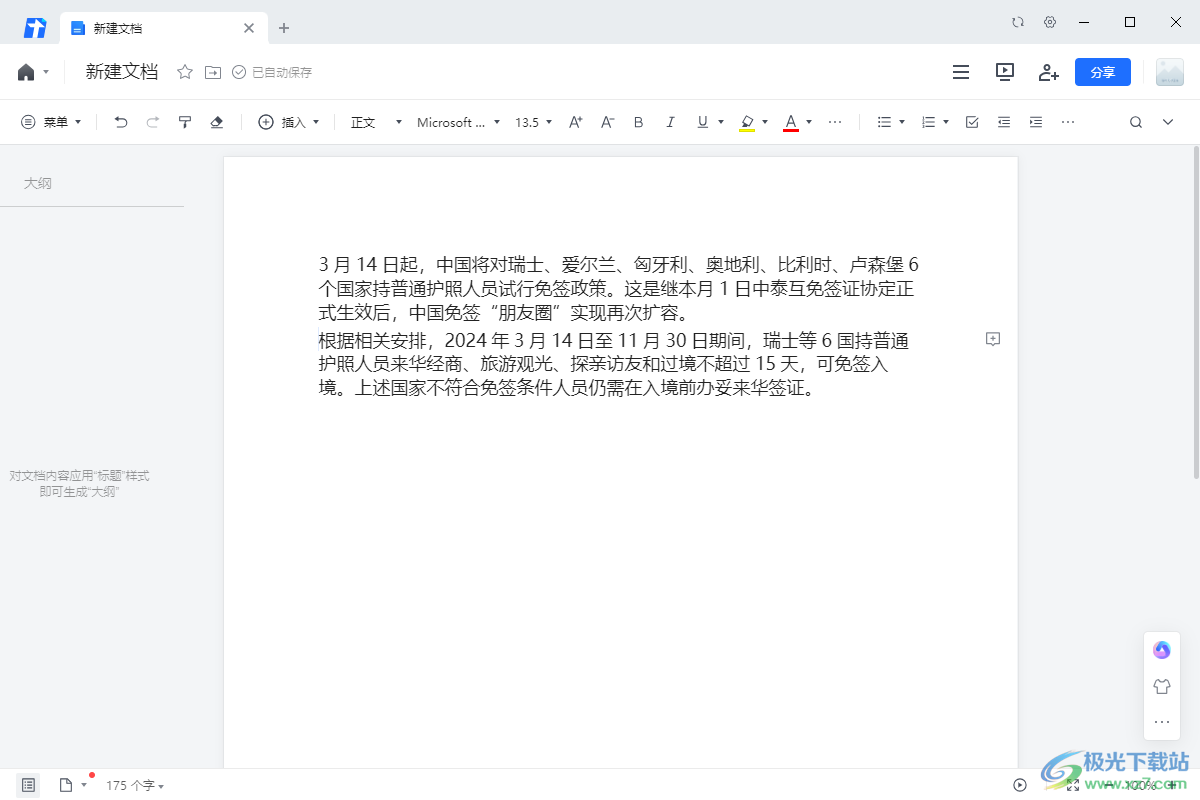
2.之后我们将文字内容选中进行右击点击一下,在弹出的菜单选项中将其中的【段落格式】选项进行左键点击一下。
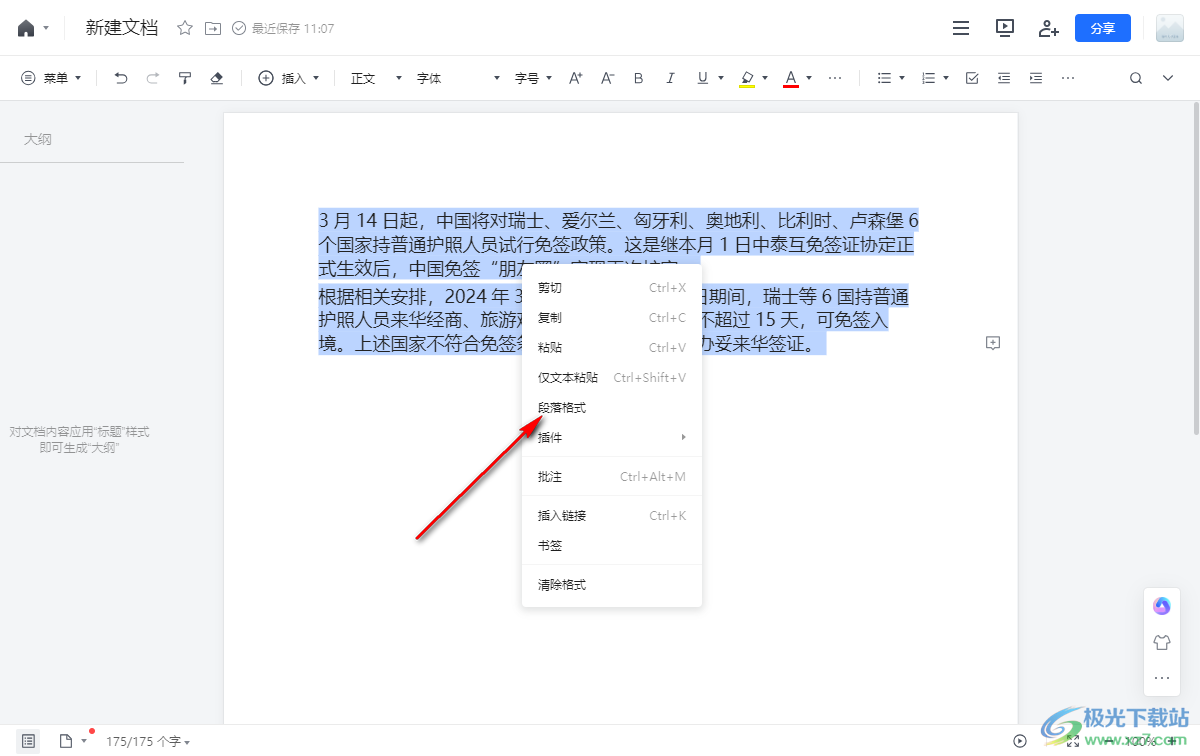
3.这时即可弹出设置窗口中,我们需要将下方的【特殊缩进】选项进行点击打开,选择【首行缩进】。
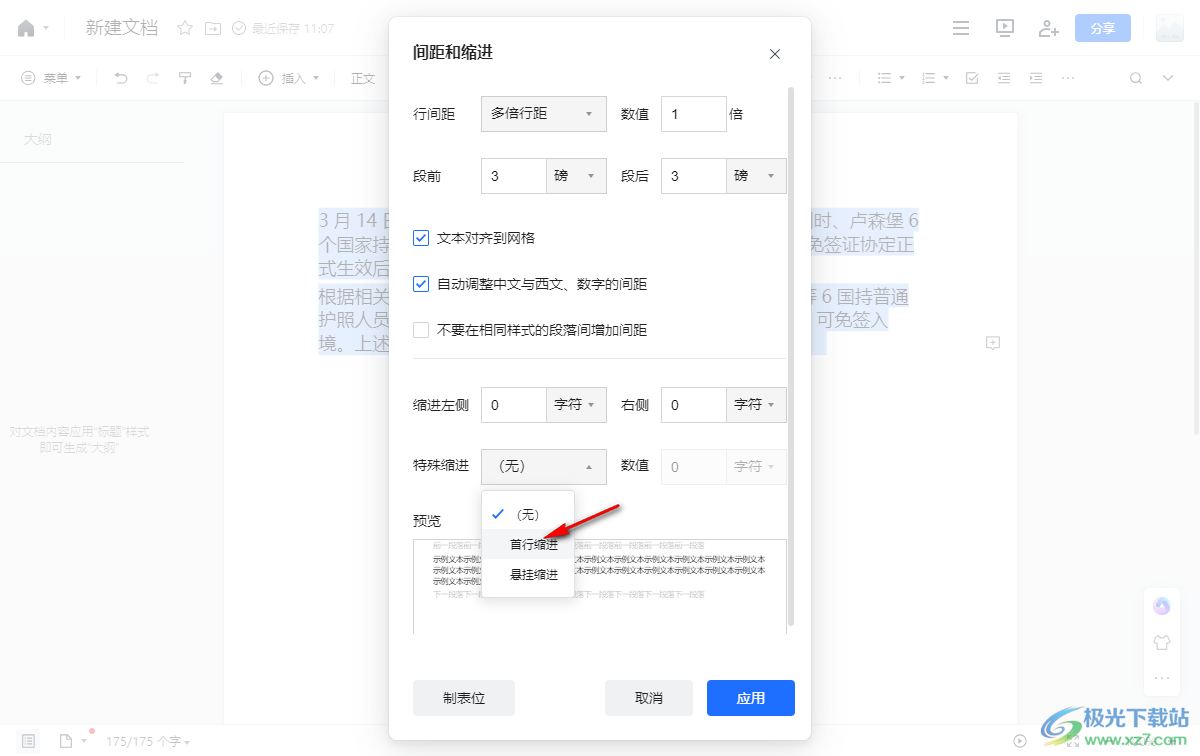
4.随后,在后面的数值框中会自动的填写上【2】,因此这里就不用再设置了,之后点击【应用】按钮就好了。
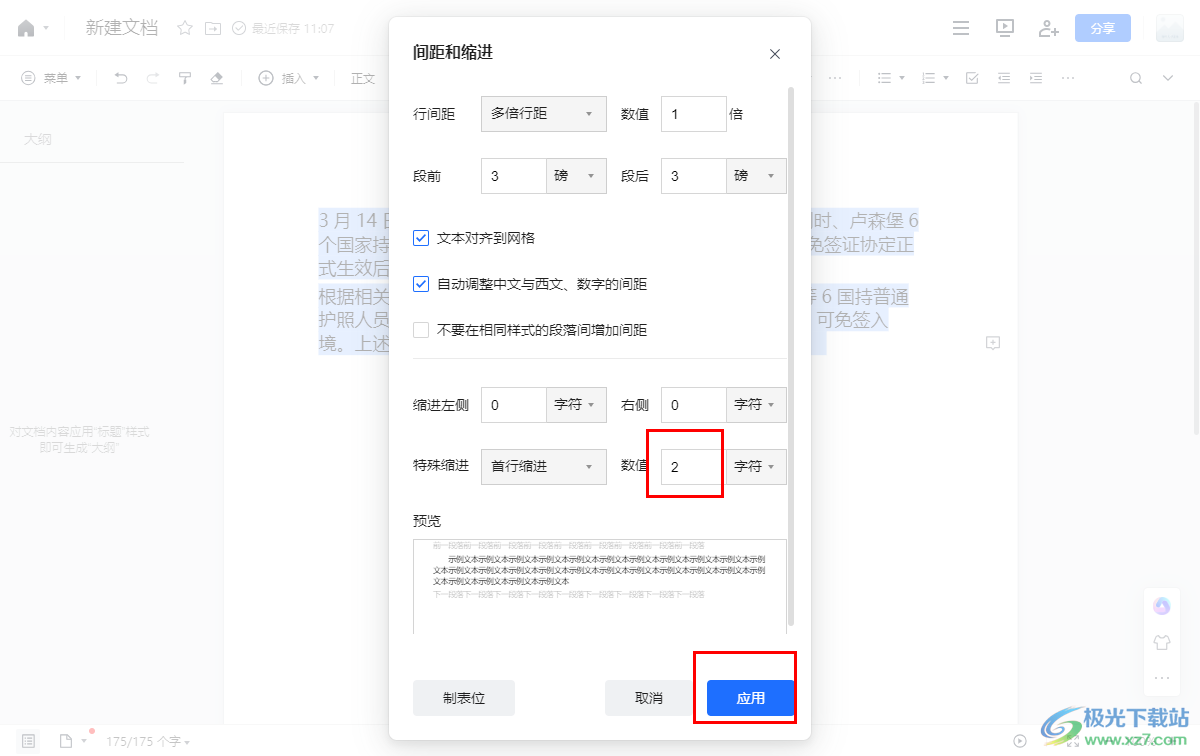
5.完成设置之后,即可查看到我们编辑的内容已经进行首行缩进两个字符了,如图所示。

以上就是关于如何使用电脑版腾讯文档设置首行缩进两个字符的具体操作方法,我们可以为自己编辑好的内容进行设置首行缩进两个字符,那么就可以进入到段落格式的窗口中进行设置,还可以设置行距或者间距等参数,感兴趣的话可以操作试试。


网友评论